Win11右键菜单改回Win10怎么改?Win11右键菜单改回Win10方法教程
分类:win11教程 2021-08-08
导读: Win11右键菜单改回Win10怎么改?Win11右键菜单改回Win10方法教程--近期有不少用户都在自己的电脑中升级了Windows11系统,而在体验新的操作系统的时候,许多用户也想要将一些老的元素带入Windows11系统中。这不,这几天就有不少用户反馈自己的电脑右键菜单想要恢复Win10样式,下面...
近期有不少用户都在自己的电脑中升级了Windows11系统,而在体验新的操作系统的时候,许多用户也想要将一些老的元素带入Windows11系统中。这不,这几天就有不少用户反馈自己的电脑右键菜单想要恢复Win10样式,下面小编就带着大家看一下具体怎么操作吧!

系统之家唯一官网:http://www.ylmfupan.cn
方法一:下载注册表文件一键修改下载地址>>>
下载解压后,获得两个reg文件。
根据用户的需求,提供了两款reg文件,还原Win10样式选用Windows11传统右键菜单.reg。
双击运行后,重启电脑就可。
方法二:手动修改注册表修改
1、Win+R 运行,输入 Regedit,打开注册表编辑器。
2. 定位到 HKEY_LOCAL_MACHINE\SYSTEM\CurrentControlSet\Control\FeatureManagement\Overrides\4 右击创建新的项,命名为 586118283
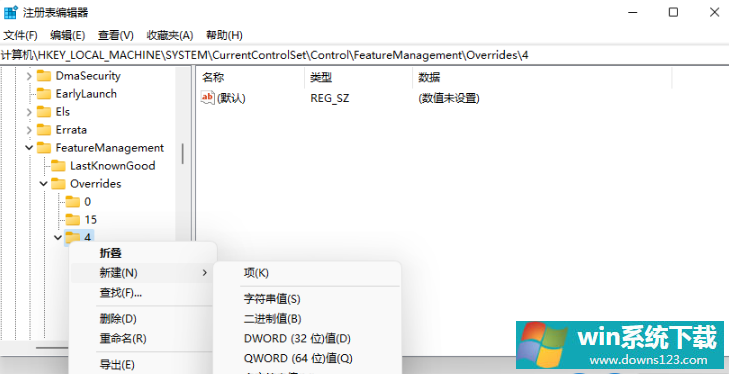
3、在创建的新项右侧窗格创建 5 个 DWORD 为:EnabledState、EnabledStateOptions、Variant、VariantPayload、VariantPayloadKind。这 5 个 DWORD 分别对应值见下图。
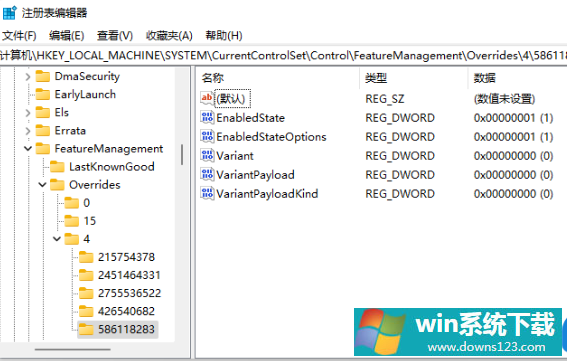
4、完成,重启电脑即可直接在 Win11 中呼出传统右键菜单。
使用后效果预览
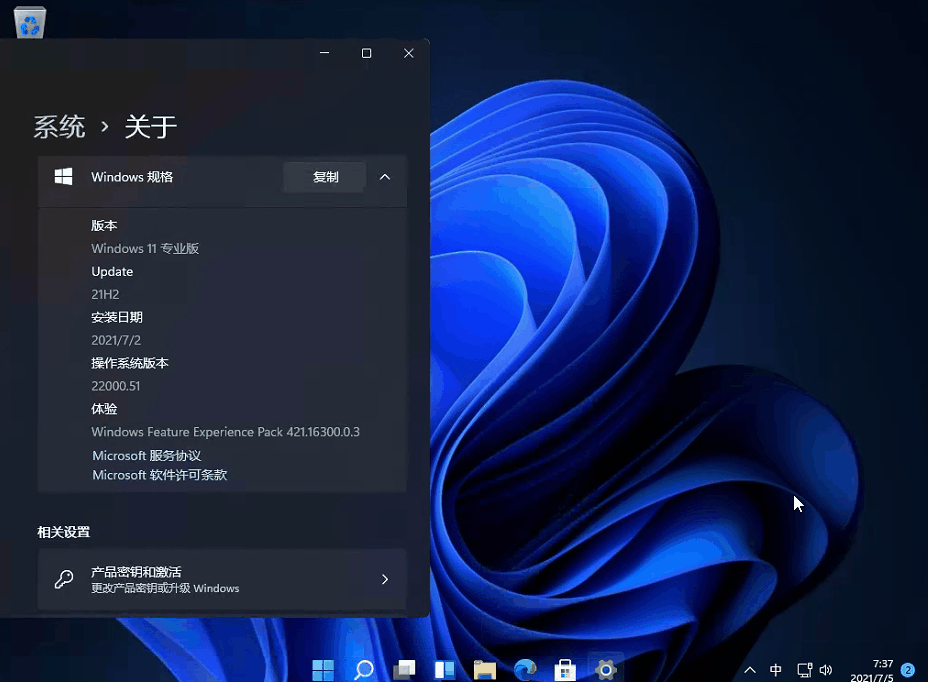
相关文章
- 电脑公司免激活win11 64位全能稳定版v2022.01
- 萝卜家园64位win11共享全新版v2022.01
- 雨林木风win11干净不死机版64位v2022.01
- 番茄花园最新win11 64位超速无死机版v2022.01
- 深度技术win11娱乐内部版64位v2022.01免激活
- 系统之家win11便携增强版64位v2022.01免激活
- Win11不能识别USB设备怎么办?Win11无法识别USB设备的解决方法
- 如何在Win11上本地显示CPU、GPU和RAM使用情况?
- Win11照片查看器如何设置?Win11照片查看器设置方法
- Win11窗口背景颜色如何设置?Win11窗口背景颜色设置的方法


